 |
 Paramètres de l'imprimante pour Windows Paramètres de l'imprimante pour Windows
 Comment créer un poster à partir d'impressions Comment créer un poster à partir d'impressions
L’impression Poster permet d’imprimer une image à la taille d’un poster en agrandissant le document de façon à couvrir plusieurs feuilles de papier.
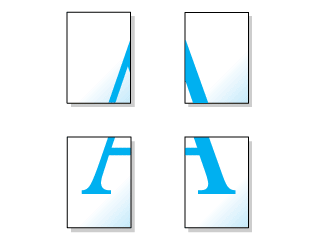
 |
Remarque : |
Paramètres de l'imprimante pour Windows
 |
Accédez aux paramètres de l'imprimante.
|
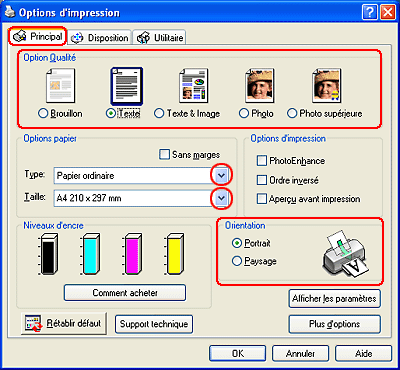
 |
Cliquez sur l’onglet Principal et sélectionnez une des options suivantes pour la qualité :
|
 |
Sélectionnez le paramètre Type approprié.
|
 |
Sélectionnez la taille du papier utilisé pour le paramètre Taille.
|
 |
Pour modifier l'orientation de l'impression, sélectionnez Portrait (vertical) ou Paysage (horizontal).
|
 |
Cliquez sur l’onglet Disposition, sélectionnez Multi-Pages, puis sélectionnez Impression poster. Cliquez sur la flèche Haut ou Bas pour sélectionner 2x2, 3x3 ou 4x4.
|
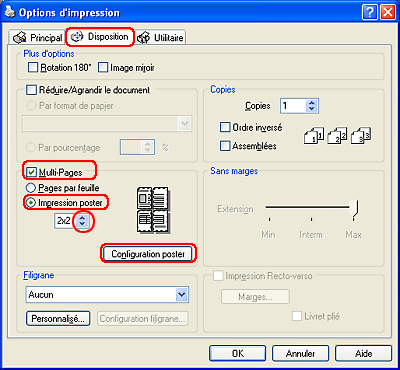
 |
Pour définir le mode d’impression du poster, cliquez sur le bouton Configuration poster. La fenêtre Configuration du poster apparaît.
|
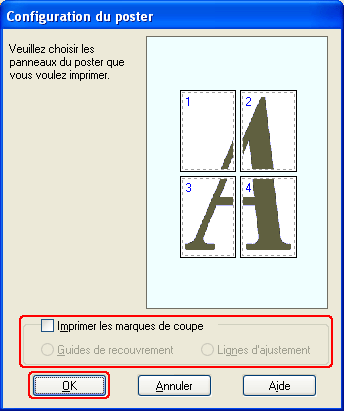
 |
Définissez les paramètres suivants :
|
|
Imprimer les marques de coupe
|
Imprime les lignes de guidage à utiliser lors de la découpe.
|
|
Guides de recouvrement
|
Fait se chevaucher légèrement les panneaux et imprime des guides de recouvrement pour un alignement plus précis.
|
|
Lignes d’ajustement
|
Imprime des lignes de coupe pour vous aider à découper les pages.
|
 |  |
Remarque : |
 |  |
|
Si vous ne souhaitez imprimer que certains des panneaux et non le poster tout entier, cliquez sur les panneaux que vous ne souhaitez pas imprimer.
|
|
 |
Cliquez sur OK pour fermer la fenêtre Configuration du poster.
|
Une fois les étapes ci-dessus réalisées, imprimez un exemplaire à titre d’essai et examinez les résultats avant d’imprimer un travail en totalité. Puis, suivez les instructions.
 Comment créer un poster à partir d'impressions Comment créer un poster à partir d'impressions
Comment créer un poster à partir d'impressions
Voici un exemple de création de poster pour lequel on sélectionne l’option 2x2 dans la zone Sélection poster et l’option Guide de recouvrement dans la zone Imprimer les marques de coupe.
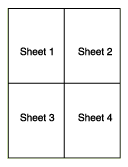
 |
Coupez la marge de la feuille 1 le long de la ligne verticale raccordant les repères d'alignement supérieur et inférieur :
|
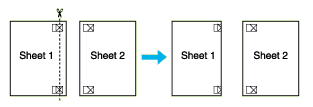
 |
Placez la feuille 1 sur la feuille 2, superposez les marques d'alignement des deux feuilles, puis réunissez-les provisoirement en plaçant du ruban adhésif au verso :
|
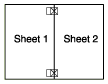
 |
Coupez les feuilles assemblées le long de la ligne verticale raccordant les repères d'alignement (cette fois, une ligne située à gauche des repères) :
|
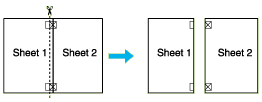
 |
Alignez les feuilles à l'aide des repères d'alignement, puis réunissez-les en plaçant du ruban adhésif au verso :
|
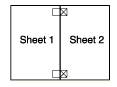
 |
Répétez les instructions des étapes 1 à 4 pour assembler les feuilles 3 et 4 de la même façon.
|
 |
Répétez les instructions des étapes 1 à 4 pour assembler le jeu supérieur et le jeu inférieur :
|
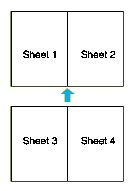
 |
Découpez les marges restantes.
|
|  |


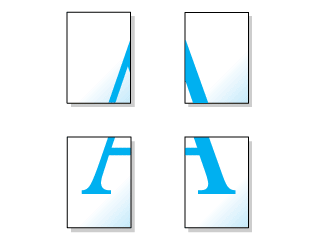
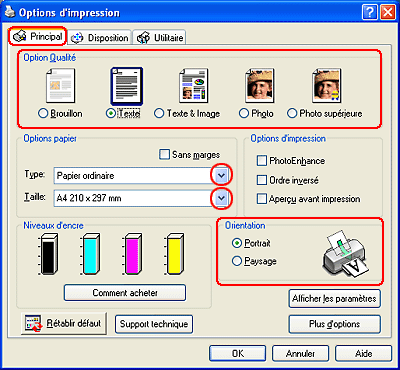
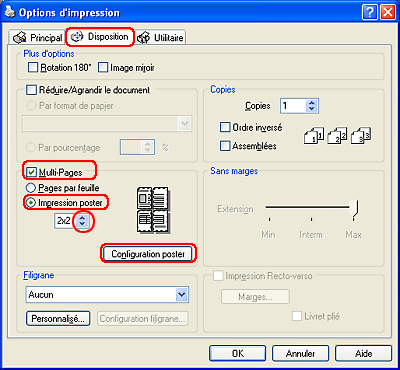
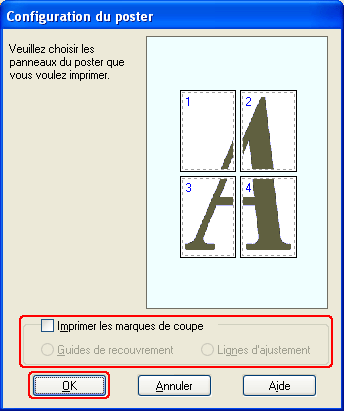
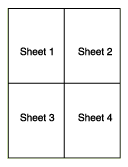
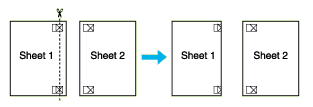
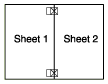
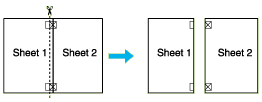
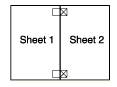
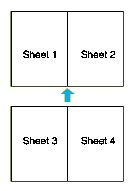




 Paramètres de l'imprimante pour Windows
Paramètres de l'imprimante pour Windows











 Haut
Haut